Os jogos para PC com Windows podem encontrar problemas exclusivos que podem ser difíceis de resolver. O erro”Violação de segurança do jogo detectada“parece ser um desses , mas estamos compartilhando 13 maneiras de corrigi-lo.
Mesmo que venha do nada, não aponta para um problema grave. Os erros estão relacionados a software desatualizado e, curiosamente, sua configuração RGB. E, você deve saber, o problema de violação de segurança faz parte de uma detecção anti-fraude.
É por isso que é exclusivo para PCs e pode acontecer em qualquer lançador de jogos. Isso inclui Steam, GOG, Epic, Origins e outros. Essencialmente, é um erro do Windows em vez de um inicializador ou um bug do jogo.
Causas do erro”Violação de segurança do jogo detectada”
“Violação de segurança do jogo detectada”é um erro anti-fraude. Você também pode ver o erro”#00000001“e pode se apresentar em qualquer iniciador de jogos, desde que você esteja jogando online.
Às vezes, porém, vai além da detecção de software anti-fraude em seu PC. Ele pode ficar confuso com outros softwares que você tem em seu sistema e drivers desatualizados.
Aqui estão alguns culpados comuns:
Você’re Usando software de trapaça no seu PC: sem dúvida, jogos como Apex Legends, Warzone, Fortnite e Rust são um ecossistema para programas de trapaça. Se você estiver usando aplicativos de terceiros que aprimoram ou facilite seu tempo de jogo de qualquer forma, você verá o erro. Seu antivírus está bloqueando o jogo: o antivírus do Windows e o software de proteção de terceiros podem causar o erro. Isso porque alguns jogos multijogador têm conflitos com um software específico. Você tem um software RGB de terceiros em seu PC: da mesma forma, o software RGB que você usa para controlar suas luzes RGB de suor pode entrar em conflito com um determinado jogo. O mecanismo anti-fraude do título pode ler o programa como uma ferramenta de hacking. Seus drivers ou seu Windows estão desatualizados: outra causa comum é não ter seu computador atualizado. Isso pode causar todos os tipos de problemas de compatibilidade com títulos multijogador. Esse problema específico pode ocorrer após as atualizações do jogo.Seu inicializador ou o jogo está desatualizado: da mesma forma, inicializadores ou jogos desatualizados também podem causar o problema. Isso porque, do lado do servidor, o mecanismo anti-cheat pode ter mudado, mas seu software não. O jogo está corrompido: pode ser que o próprio jogo tenha arquivos corrompidos. É improvável, mas todo lançador oferece uma maneira de corrigir seus arquivos.
Você pode ver o erro na inicialização e o jogo não será iniciado. Se você vir o erro durante o jogo, ele provavelmente o inicializará de uma partida e voltará à tela principal.
Como corrigir o erro”Violação de segurança do jogo detectada”?
Estamos passando por uma série de correções, que variam de superfáceis a não tão fáceis. O solucionador de problemas não não peça conhecimento técnico experiente; você pode segui-lo até o final ou até encontrar a solução para o seu problema.
Feche seu software RGB
Qualquer software RGB que você usar para sincronizar suas luzes RGB podem produzir um erro. Isso varia do Mystic da MSI a qualquer software menos conhecido.
Você pode fechá-lo manualmente ou por meio do Gerenciador de tarefas:
Clique no botão do Windows e digite “gerenciador de tarefas“na barra de pesquisa. Abra o Gerenciador de tarefas. 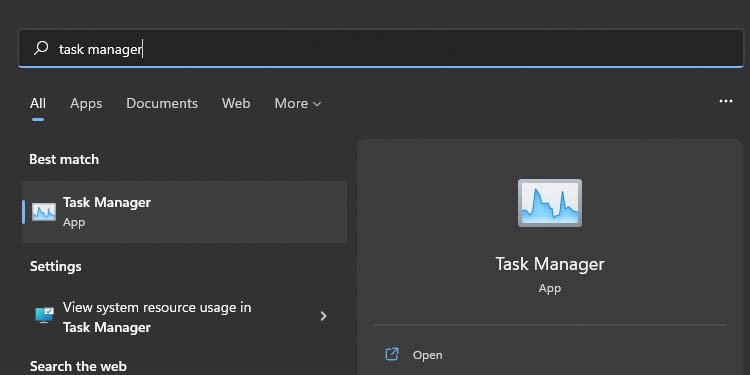
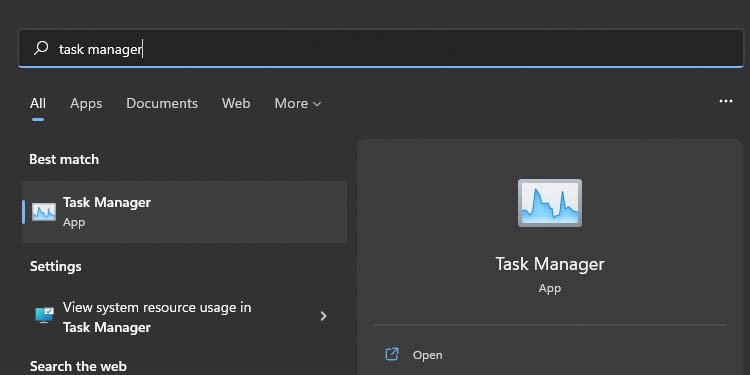 Encontre seu software RGB. Clique com o botão direito do mouse no software e selecione Terminar tarefa.
Encontre seu software RGB. Clique com o botão direito do mouse no software e selecione Terminar tarefa. 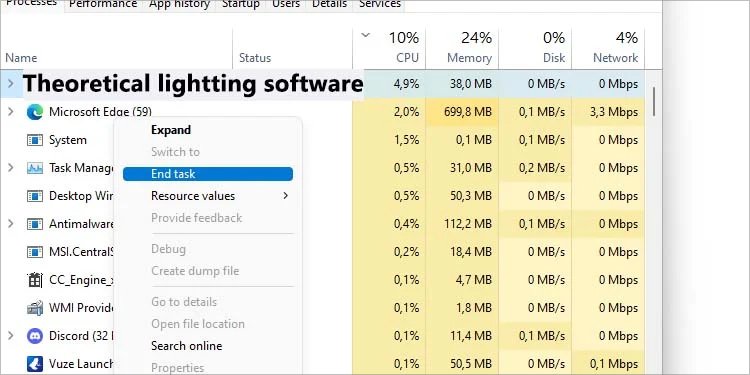
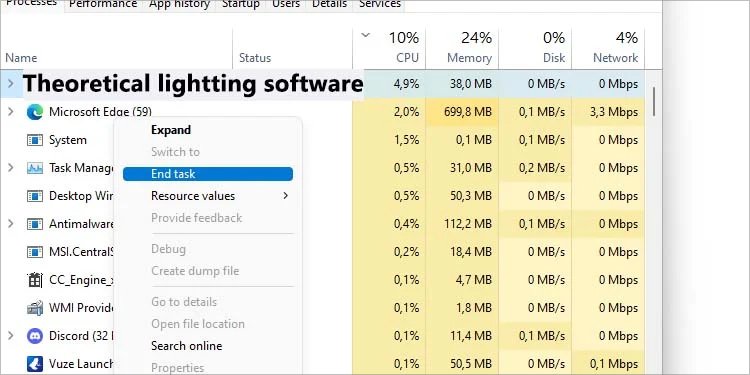
Em particular, verifique se o seu computador está executando um Serviço de Iluminação. Se você encontrá-lo, encerre-o através do Gerenciador de Tarefas.
Desinstale seu software RGB
Você também pode desinstalar seu software RGB. Estas seriam as etapas:
Pressione a tecla Windows mais X.Vá para Aplicativos e recursos no menu em cascata. Procure seu software. Clique no “…” e selecione Desinstalar. 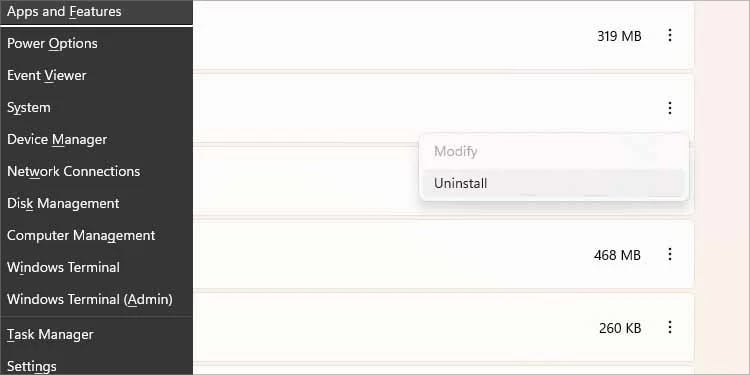
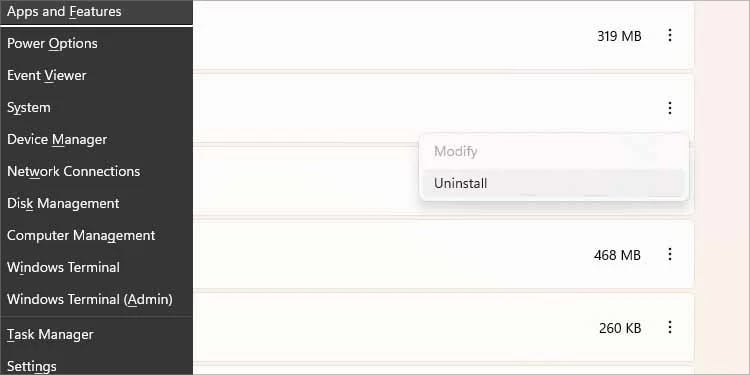
Recomendamos fazer isso para o software RGB Gigabyte. Esse dá muitos problemas.
Desabilitar software de terceiros
Você também deve desativar outros softwares executados em segundo plano. Isso inclui, por exemplo, gravadores de tela.
Além disso, seria útil fechar todos os programas em segundo plano: seu navegador, qualquer suíte criativa (como Adobe), outros lançadores de jogos , páginas do Office, etc.
Faça uma inicialização limpa
É possível que você não saiba qual software está causando o problema. Portanto, você pode dizer ao Windows para inicializar apenas com os serviços e drivers essenciais:
pressione a tecla Windows mais R para abrir a caixa de diálogo.Digite”MSConfig”e pressione Enter.Na tela Geral guia, selecione Escolher inicialização seletiva. 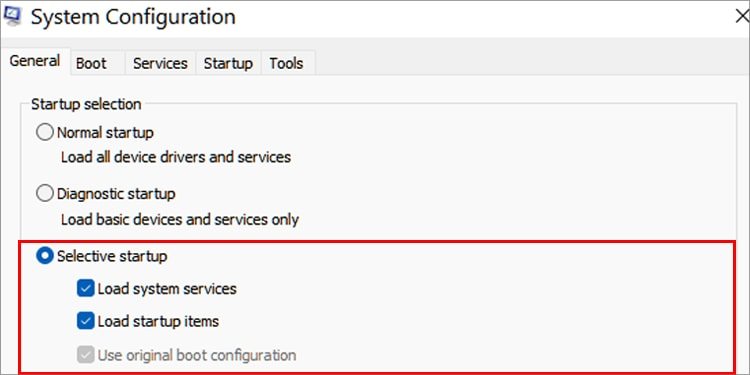
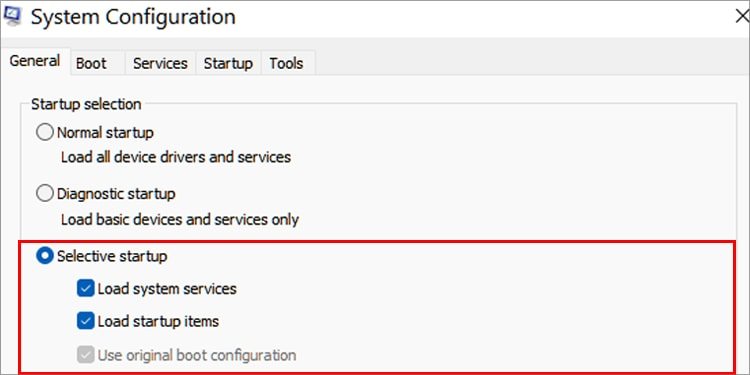 Vá para os Serviços e marque “Ocultar todos os serviços da Microsoft.”Selecione Desativar tudo.
Vá para os Serviços e marque “Ocultar todos os serviços da Microsoft.”Selecione Desativar tudo. 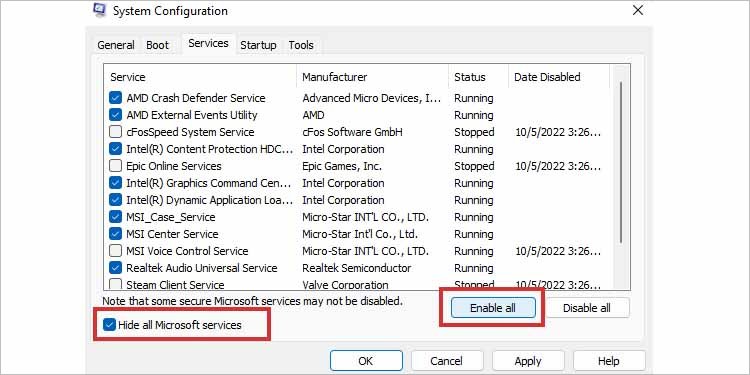
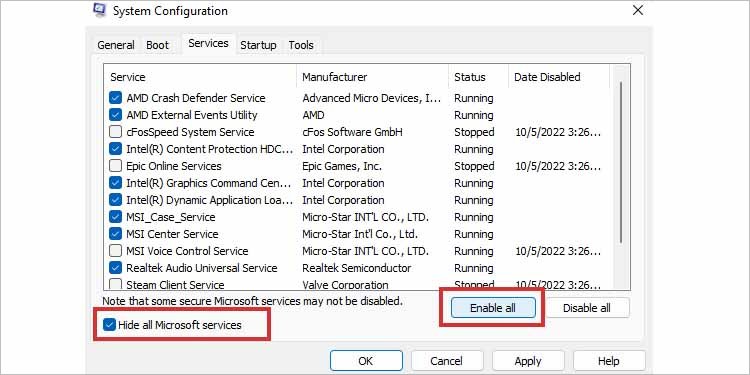 Selecione Aplicar e o Ok. Reinicie o computador
Selecione Aplicar e o Ok. Reinicie o computador
Depois, tente jogar novamente. Isso garante nenhum outro software interrompe sua sessão multijogador.
Atualize o Windows
A próxima etapa é atualizar o Windows. O processo é o mesmo no Windows 10 ou 11:
Clique no ícone do Windows e digite”windows update”na barra de pesquisa.Clique em 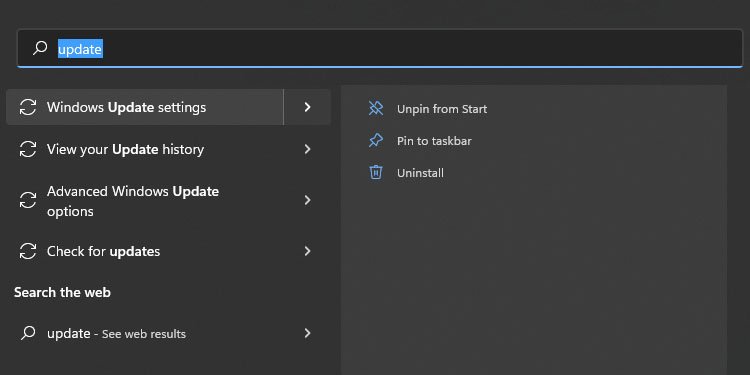
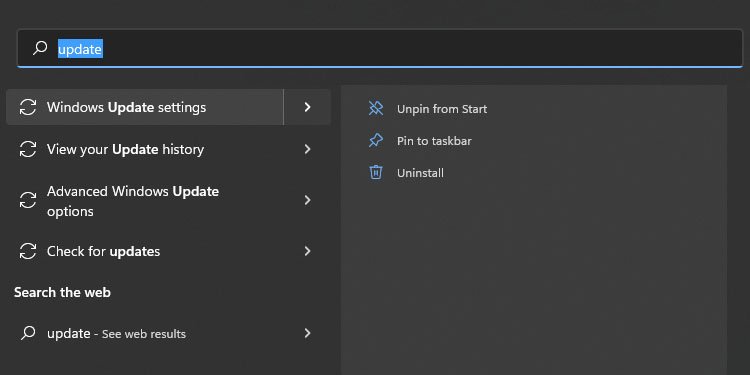 Selecione Verificar atualizações. Como alternativa, clique em “Baixar e instalar.“
Selecione Verificar atualizações. Como alternativa, clique em “Baixar e instalar.“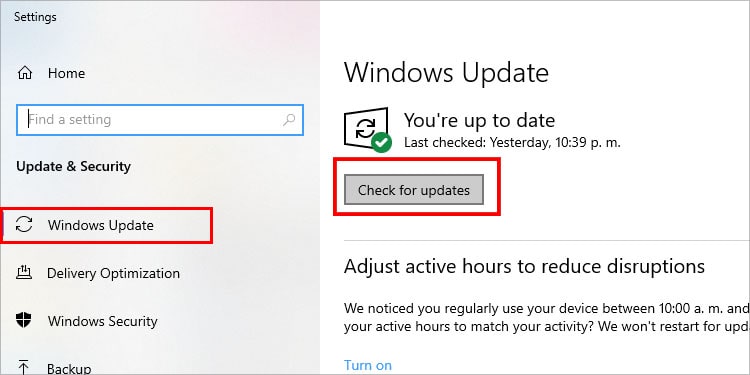
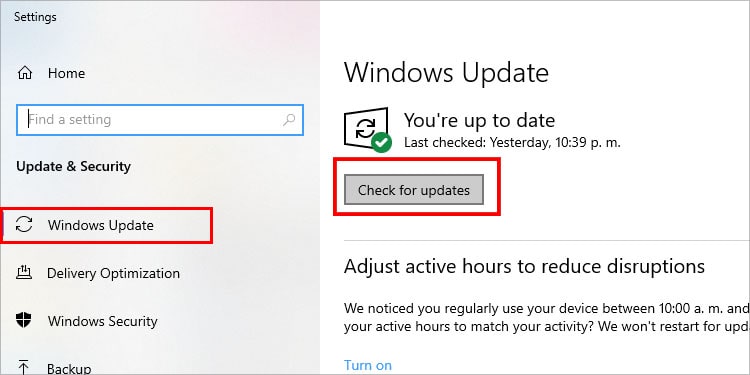 Se o seu computador encontrar uma atualização, ele solicitará que você faça o download e instale-a. O sistema é baixado em segundo plano, mas solicitará a reinicialização do PC para a instalação.
Se o seu computador encontrar uma atualização, ele solicitará que você faça o download e instale-a. O sistema é baixado em segundo plano, mas solicitará a reinicialização do PC para a instalação. 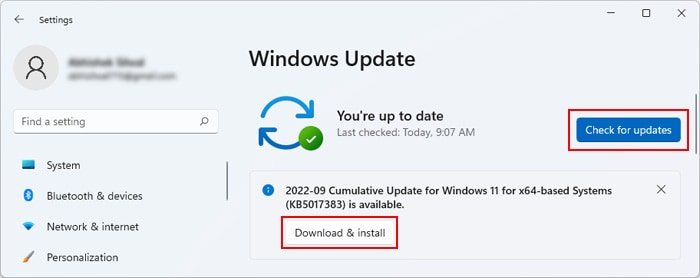
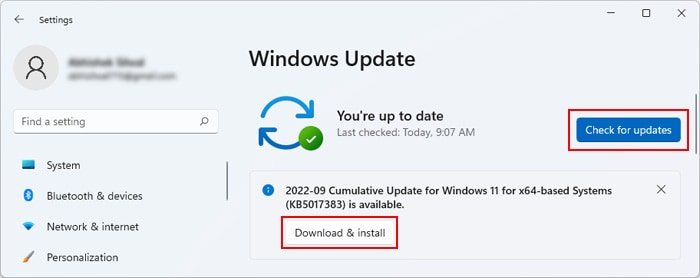
Atualize seus drivers de GPU
Você pode atualizar seus drivers de GPU por meio do software proprietário da Nvidia ou AMD (dependendo da marca da sua placa) ou do Gerenciador de dispositivos do Windows.
Se você não fizer isso t tem o software GPU, você pode baixar um d instale um destes:
Depois de tê-los (ou se os tiver), abra-os e verifique se há um download de driver disponível. A Nvidia tem os downloads de drivers na guia”Driver”, enquanto a AMD compartilha os downloads na página inicial.
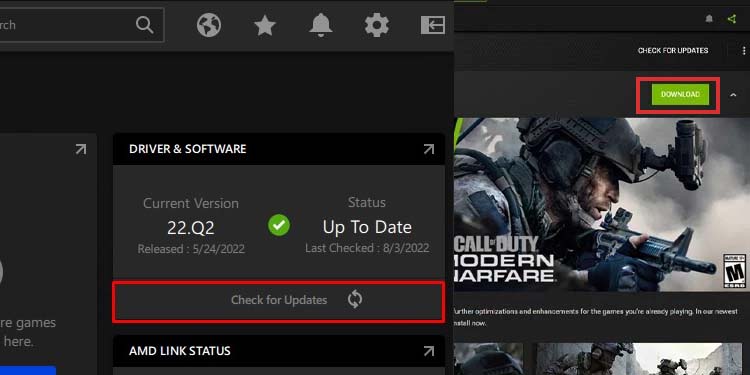
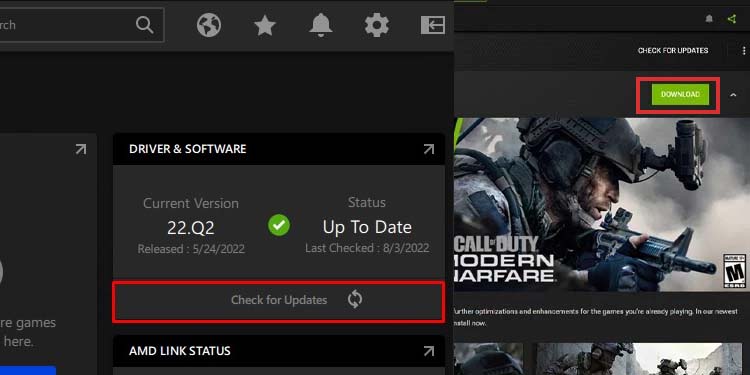
Como alternativa, siga estas etapas:
Digite “gerenciador de dispositivos” na barra de pesquisa do Windows. Abra “Gerenciador de dispositivos. “Clique em”Adaptadores de vídeo.”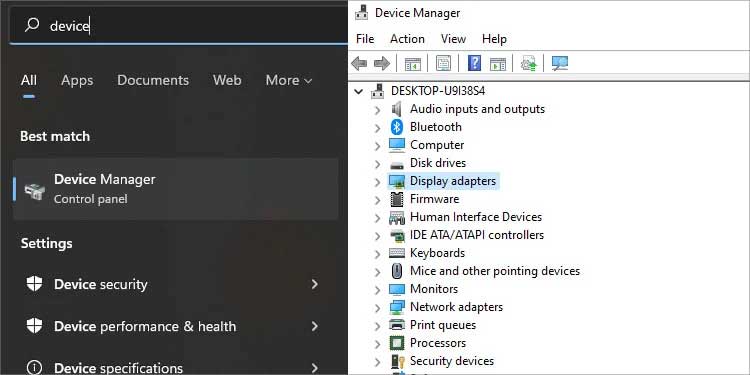
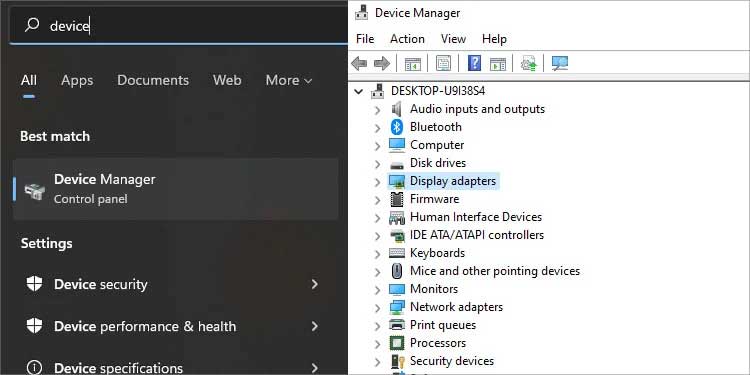 Right-click sua GPU.Selecione”Atualizar drivers.”
Right-click sua GPU.Selecione”Atualizar drivers.”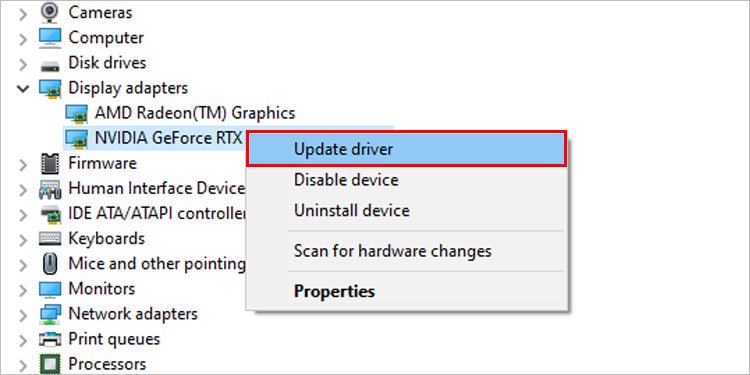
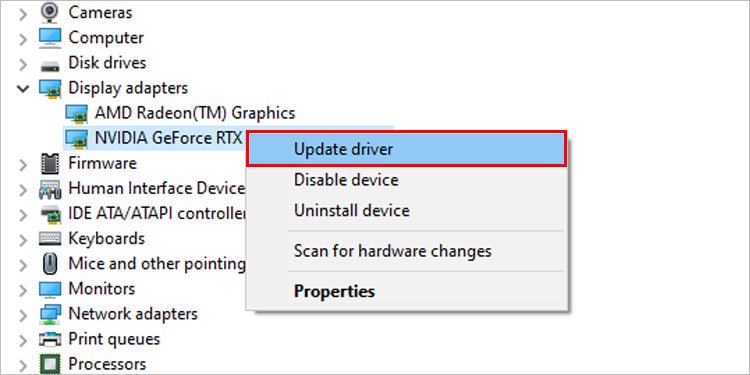 Clique em “Pesquisar drivers automaticamente.”
Clique em “Pesquisar drivers automaticamente.”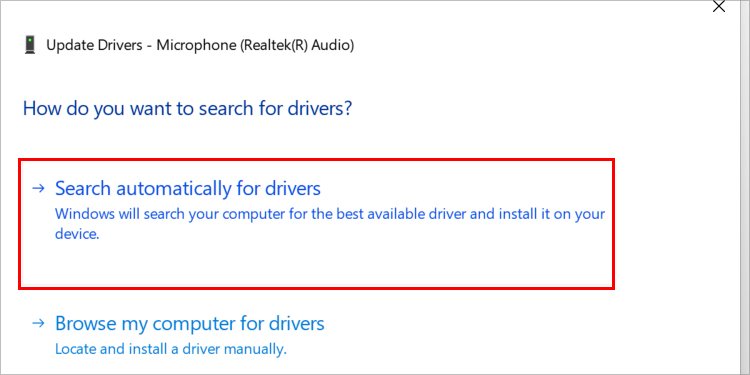 Let Windows find available drivers, and install them. Se não houver drivers disponíveis, vá para a próxima solução.
Let Windows find available drivers, and install them. Se não houver drivers disponíveis, vá para a próxima solução.
Desative o”Modo de assinatura de teste”
O”Modo de assinatura de teste”é um recurso de segurança em seus drivers de GPU. Eles podem estar causando problemas em seus jogos multiplayer, e não há problema em desativá-los.
Clique no botão do Windows e digite”prompt de comando.”Clique com o botão direito do mouse no prompt de comando e selecione”Executar como administrador.“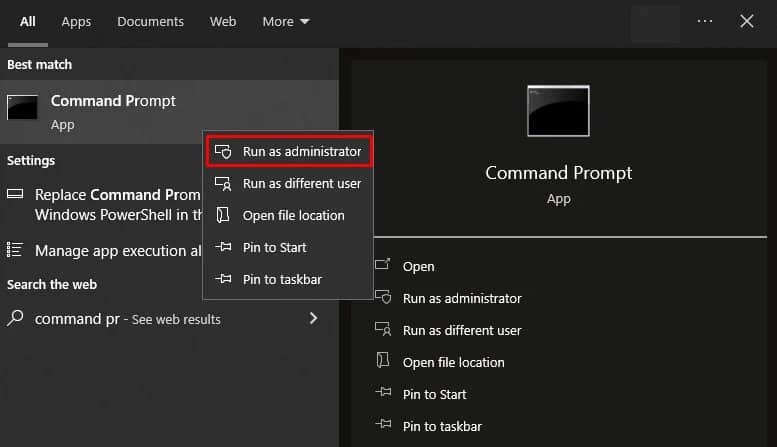
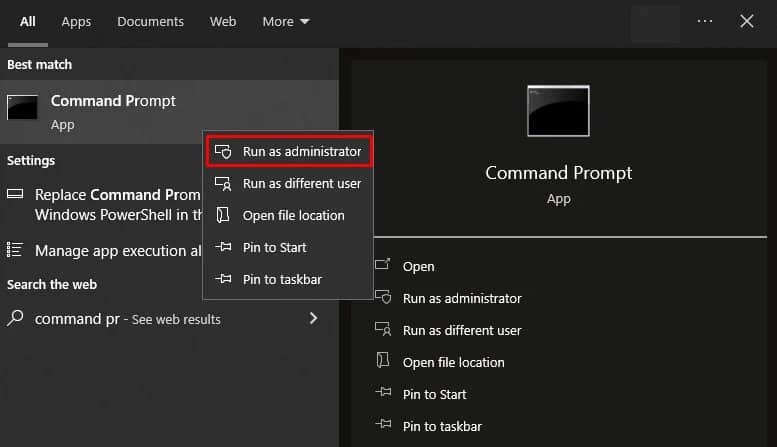 Copie e cole o seguinte comando e pressione Enter:
Copie e cole o seguinte comando e pressione Enter:
bcdedit-set TESTSIGNING OFFFeche o terminal.
Adicione o jogo como uma exceção ao seu antivírus
Seu programa antivírus pode estar causando problemas de incompatibilidade com o software anti-fraude de um jogo.
Você precisa adicionar o jogo como uma exceção ao software. Vamos ensiná-lo a fazer isso para o programa de segurança interno do Windows. Se você estiver usando outro software, encontrará soluções semelhantes. No entanto, sinta-se à vontade para pesquisar um guia específico.
Digite “Vírus“na barra de pesquisa do Windows.Abra “Proteção contra vírus e ameaças.”Clique em”Gerenciar configurações“em”Proteção contra vírus e ameaças.”
Vá para a área”Exclusões” e selecione”Adicionar ou remover exclusões.”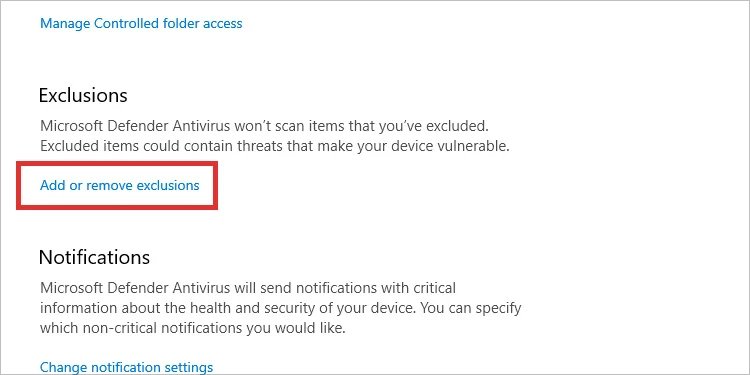
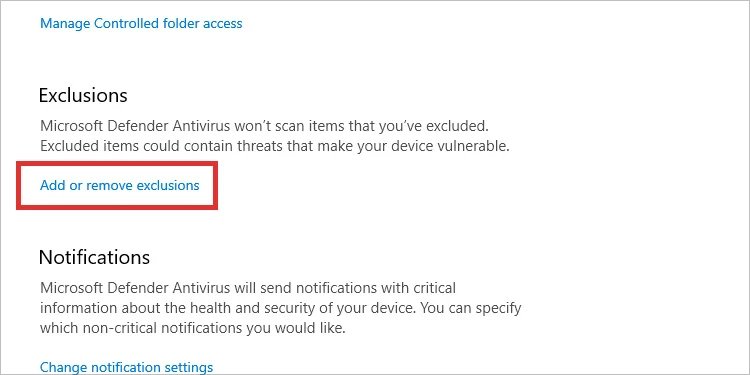 Selecione “ Adicione uma exclusão.”
Selecione “ Adicione uma exclusão.” 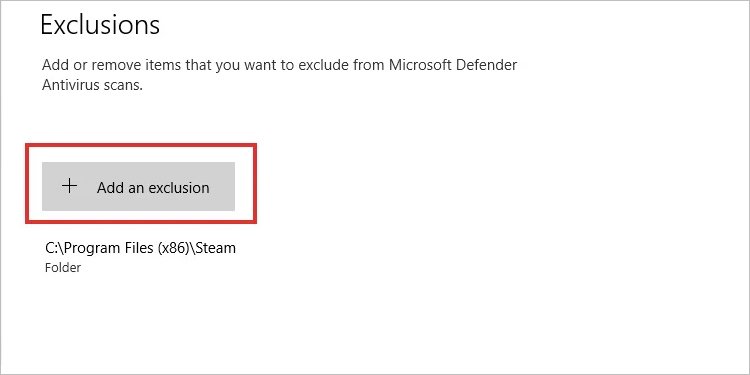
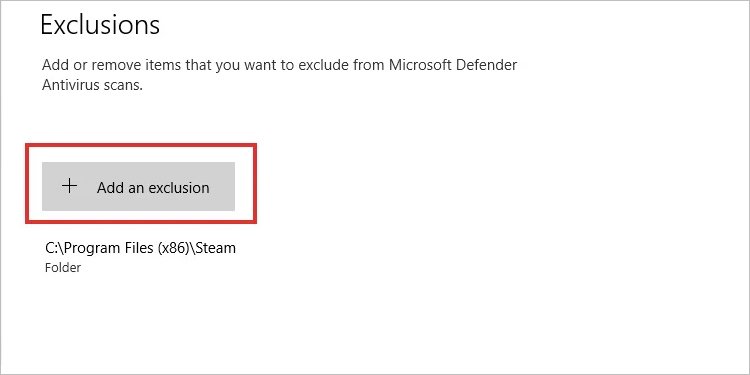 Selecione PastaEncontre a pasta do jogo que está causando problemas e adicione-a.
Selecione PastaEncontre a pasta do jogo que está causando problemas e adicione-a.
Além disso, você pode seguir estas etapas:
Volte para “Gerenciar configurações“em “Proteção contra vírus e ameaças.”Role para baixo e selecione”Gerenciar acesso à pasta do controlador.”Selecione “Permitir um aplicativo por meio de acesso controlado à pasta .” Clique em”Adicionar um aplicativo permitido.”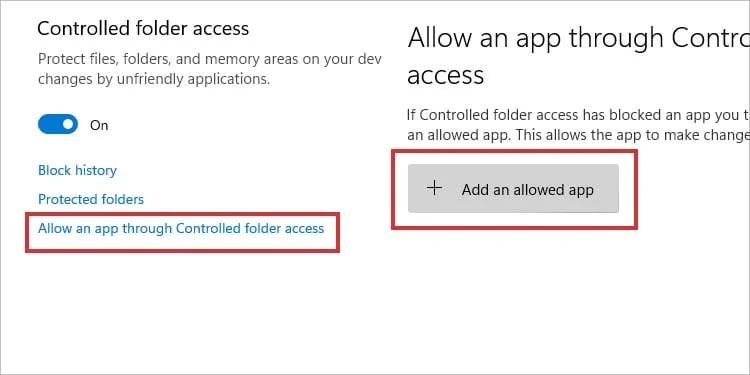
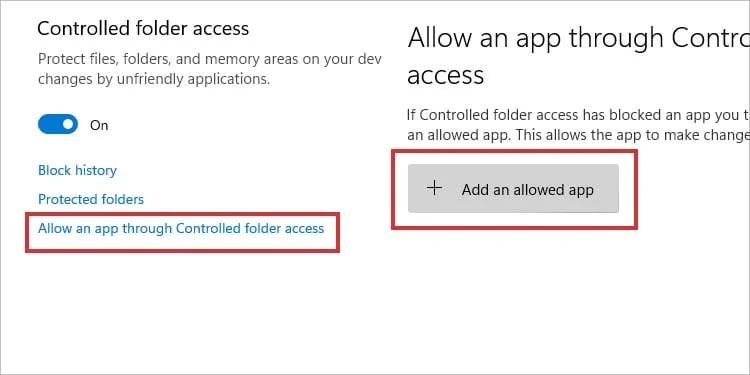 Selecione “Todos os aplicativos. “Encontre o jogo que está causando problemas para adicioná-lo à lista.
Selecione “Todos os aplicativos. “Encontre o jogo que está causando problemas para adicioná-lo à lista.
Se você não conseguir fazer o mesmo em seu antivírus, sugerimos que você o desligue enquanto joga.
Além disso, você deve repetir siga estas etapas com seu inicializador de jogos.
Adicione o jogo como uma exceção ao Firewall do Windows
O Firewall do Windows pode estar bloqueando o modo multijogador do jogo e o inicializador de jogos que você está usando.
A solução é adicionar o jogo e o inicializador à lista de aplicativos”ok”do Firewall.
Clique no ícone do Windows e digite”firewall.”Selecione “Firewall e rede proteção.”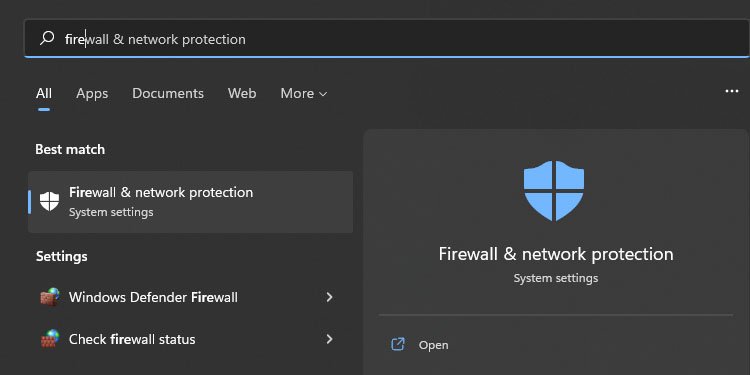
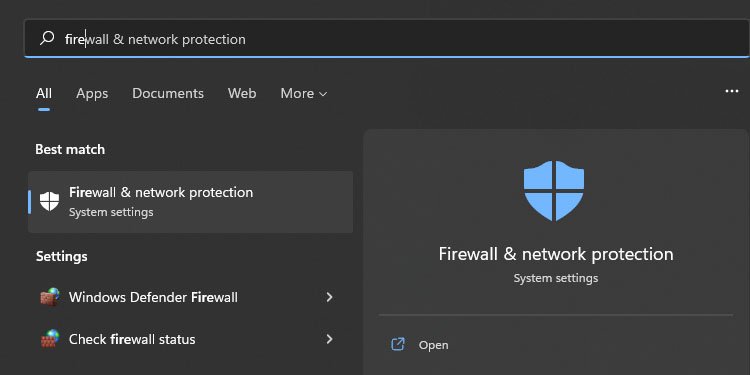 Selecione “Permitir um aplicativo por meio do Firewall.”
Selecione “Permitir um aplicativo por meio do Firewall.”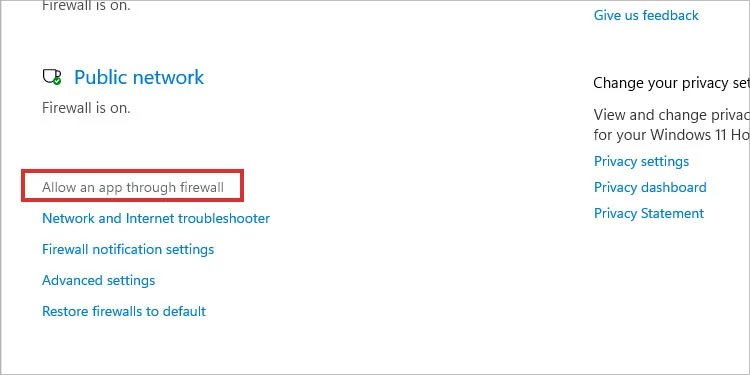
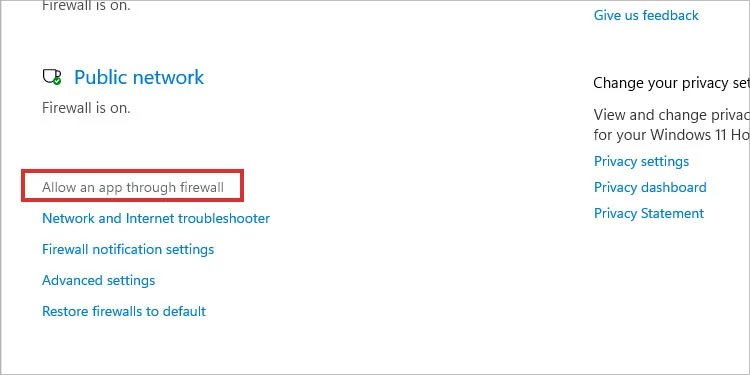 Selecione “Alterar.”
Selecione “Alterar.”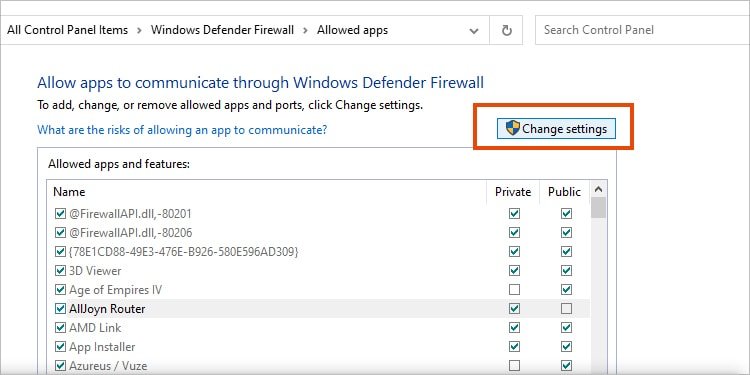
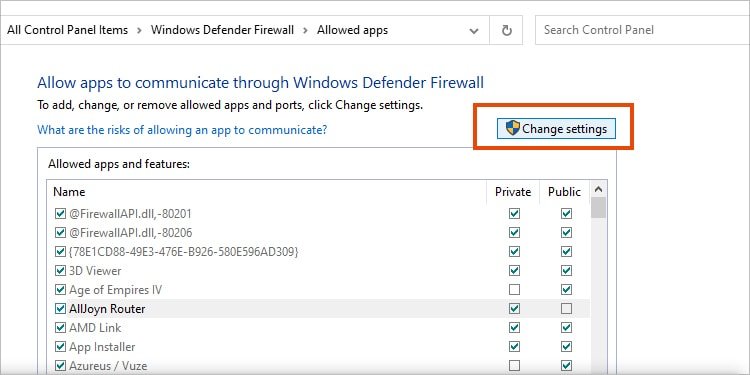 Selecione “Permitir outro aplicativo“no fundo.
Selecione “Permitir outro aplicativo“no fundo. 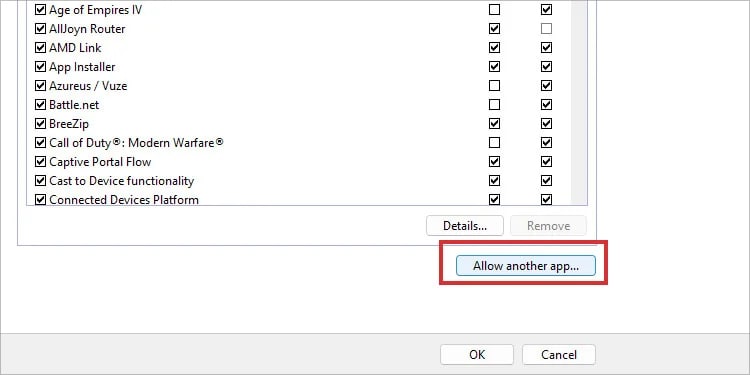
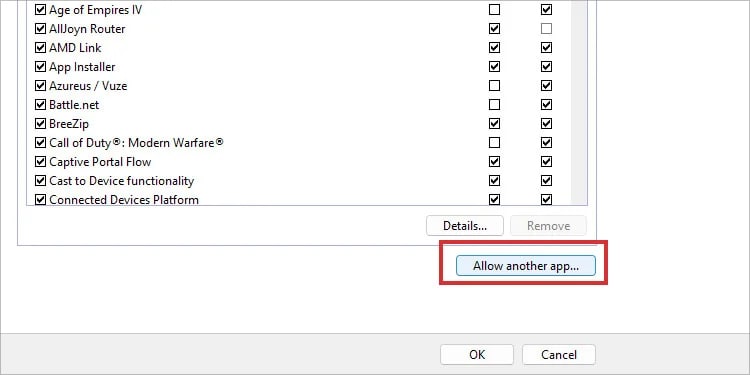 Clique em Procurar.
Clique em Procurar. 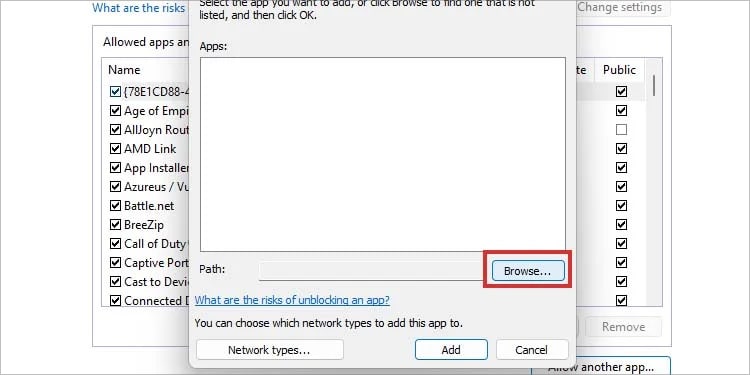
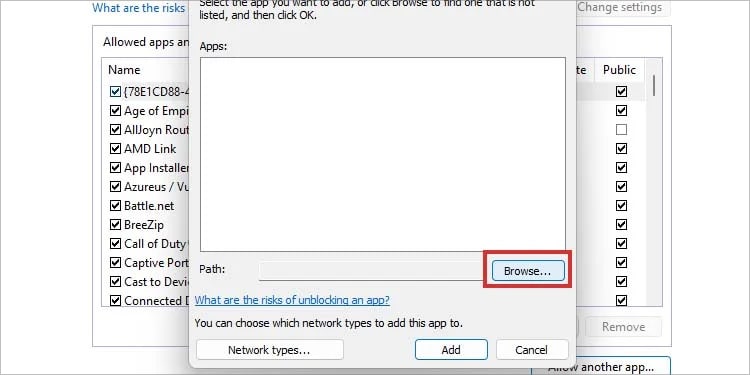 Encontre o arquivo”.exe”do jogo e adicione-o. Selecione Adicione.
Encontre o arquivo”.exe”do jogo e adicione-o. Selecione Adicione. 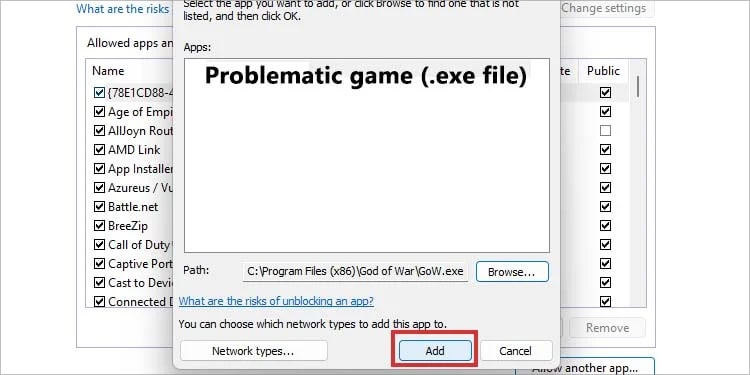
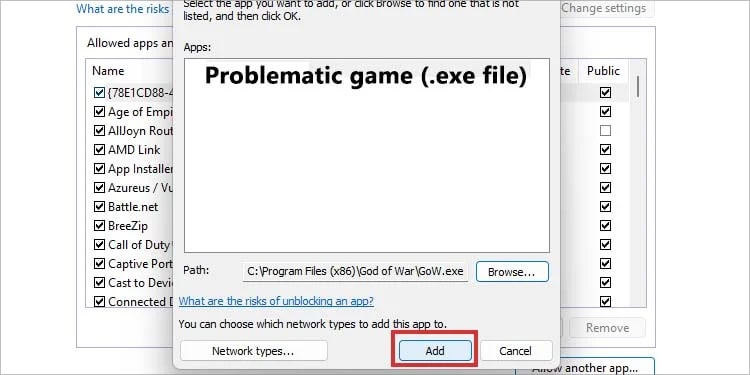 Clique em Ok para confirmar. Faça o mesmo para o seu inicializador de jogos. Em outras palavras, adicione o inicializador (como Steam ou Epic Games) ao Firewall seguindo as mesmas etapas.
Clique em Ok para confirmar. Faça o mesmo para o seu inicializador de jogos. Em outras palavras, adicione o inicializador (como Steam ou Epic Games) ao Firewall seguindo as mesmas etapas.
Verifique seu arquivo de jogo
O próprio jogo pode ter arquivos corrompidos. Cada inicializador oferece uma maneira de reparar, restaurar ou verificar o arquivo.
Mas digamos que você esteja usando uma equipe, então o que você precisa fazer é:
Abra Steam.Acesse o <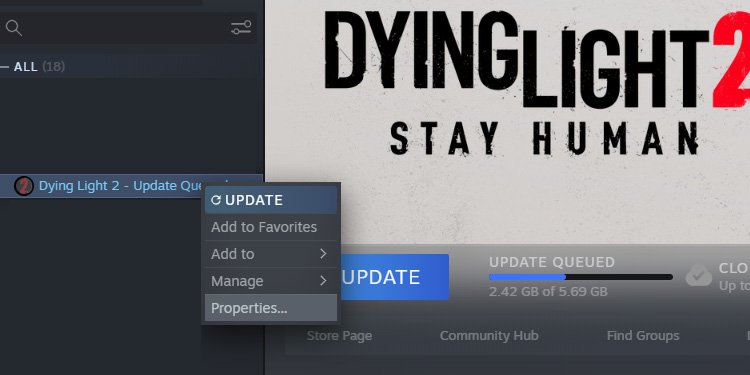
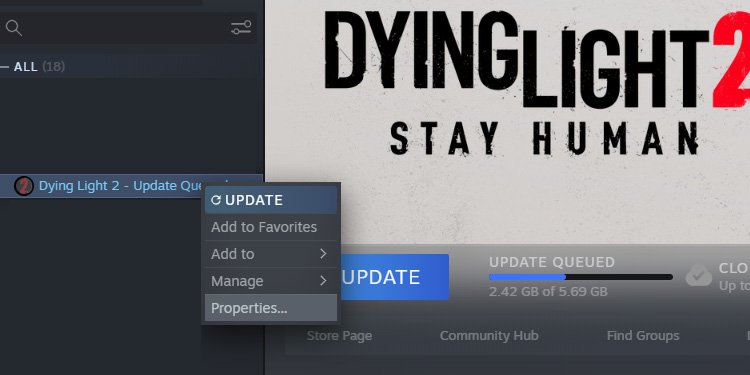 Selecione Arquivos locais.Clique “Verifique a integridade dos arquivos do jogo.”
Selecione Arquivos locais.Clique “Verifique a integridade dos arquivos do jogo.” 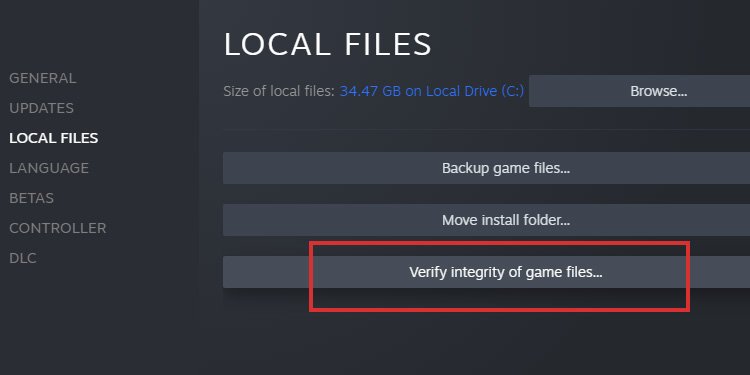
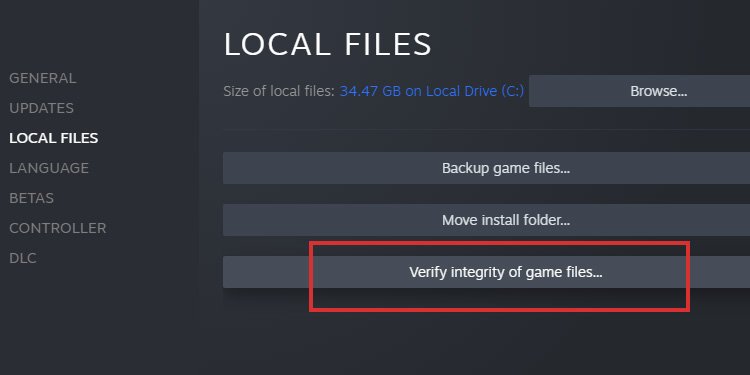 Aguarde até que o processo termine. Ele fará o download novamente de todos os arquivos danificados.
Aguarde até que o processo termine. Ele fará o download novamente de todos os arquivos danificados.
Cada inicializador tem suas etapas para verificar os arquivos. Normalmente, você teria que ir para o y, ir para as opções do jogo e encontre o botão Verificar .
Por exemplo, veja como a opção aparece na Epic Games:
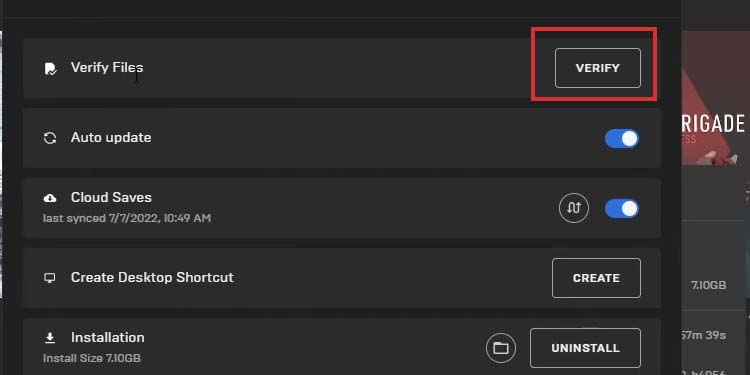
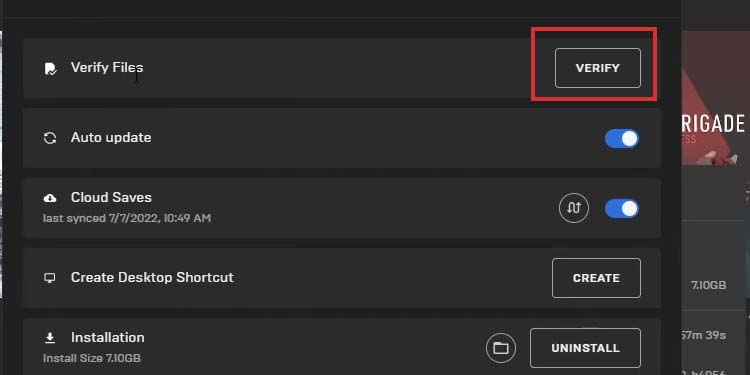
Atualize seu inicializador de jogos
Da mesma forma, seria útil verificar se seu jogo está atualizado. Alguns launchers não podem abrir sem atualização, mas outros podem.
Por exemplo, o Steam pode permitir que você use sua interface antes de atualizar. Então, para atualizar o Steam:
Vá para o Steam.Clique em Steam no canto superior direito.Clique em “Verificar atualizações.”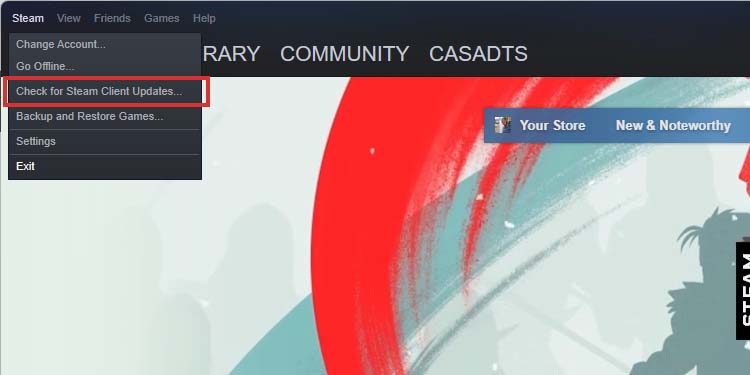
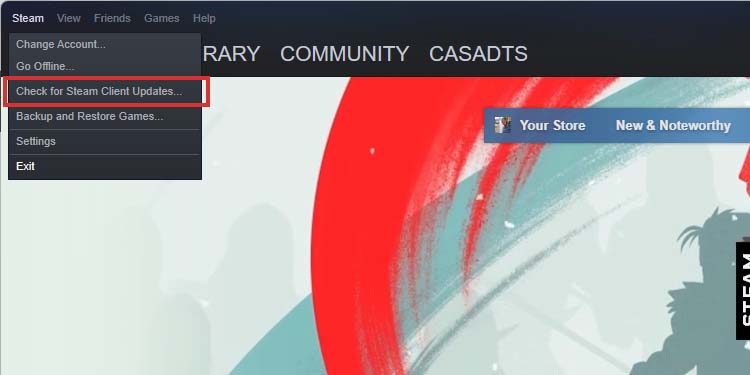
Repare o Anti-Cheat Software
Alguns jogos vêm com software anti-cheat que é instalado no seu PC. Você pode encontrá-lo e abri-lo para verificar se ele oferece um botão Reparar.
Por exemplo, o Apex Legend’s O Easy Anti-Cheat tem uma opção de reparo. Dependendo do seu jogo, o mecanismo anti-cheat será diferente. Independentemente disso, recomendamos que você vá para a pasta do jogo e verifique o software.
Você também pode verifique um guia específico para a tarefa. De qualquer forma, digamos que você esteja jogando Apex no Steam:
Vá para Steam.Clique com o botão direito do mouse no jogo e selecione Propriedades. Vá para Local Arquivos. Selecione Procurar. 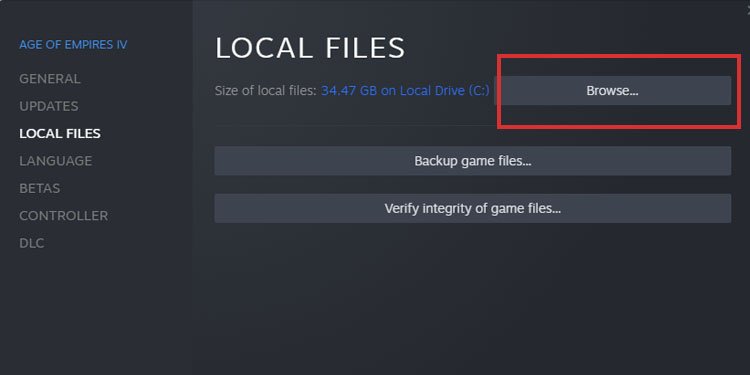
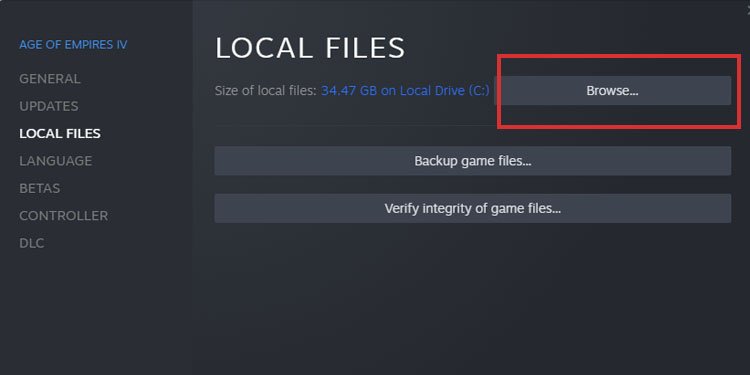 Na pasta do jogo, encontre o anti-cheat software.Clique com o botão direito do mouse no software e selecione Executar como administrador. Se você vir a opção, clique em Reparar.
Na pasta do jogo, encontre o anti-cheat software.Clique com o botão direito do mouse no software e selecione Executar como administrador. Se você vir a opção, clique em Reparar. 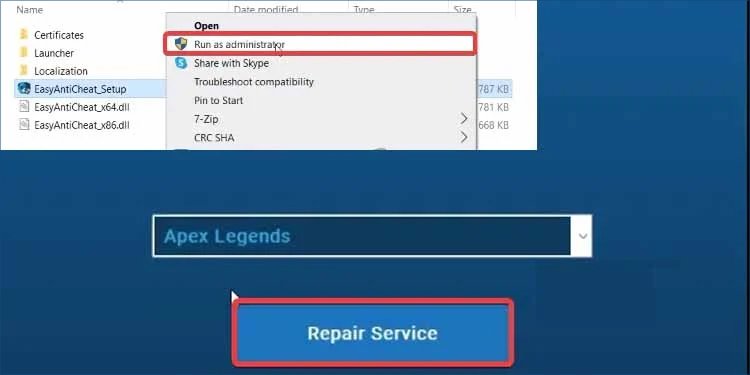
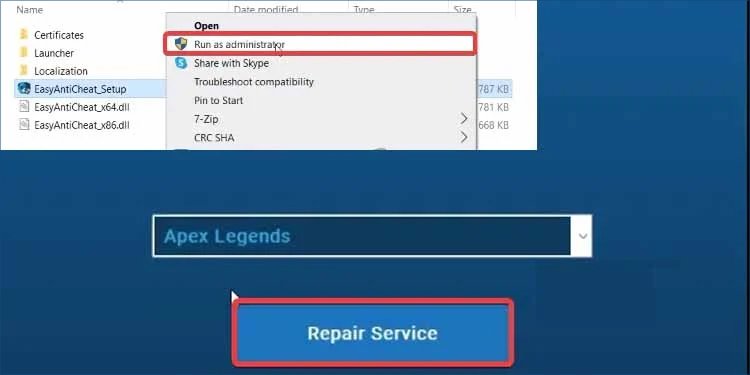
Feche qualquer hardware anti-fraude
Vou deixar isso para você: não podemos fazer isso funcionar se você estiver usando software de hackers de terceiros.
Então , se quiser jogar novamente sem complicações, feche esses programas e desinstale-os do computador!
